Przestań pobierać pliki i aplikacje na Androida
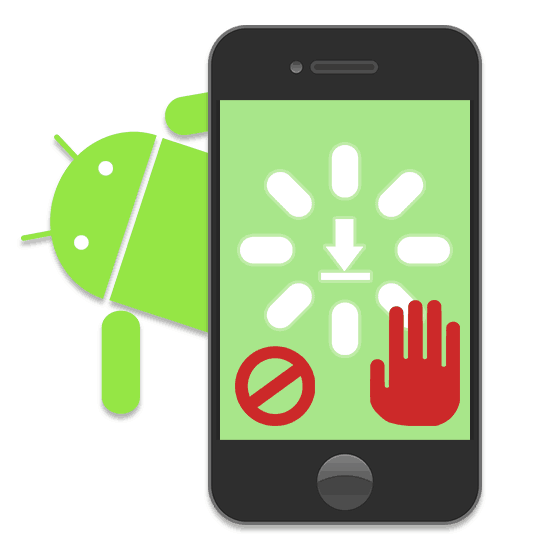
Na dowolnym urządzeniu z Androidem po podłączeniu do Internetu można pobierać pliki i aplikacje za pomocą wbudowanego narzędzia. W tym samym czasie, czasami pobieranie może zostać uruchomione całkowicie przez przypadek, pochłaniając dużą ilość ruchu na połączeniu limitowanym. Podczas dzisiejszego artykułu pomożemy rozwiązać ten problem, zatrzymując aktywne pobieranie.
Treść
Zatrzymaj pobieranie na Androida
Rozważane przez nas metody pozwolą ci przerwać pobieranie dowolnych plików, niezależnie od przyczyny rozpoczęcia pobierania. Jednak nawet mając to na uwadze, zaleca się, aby nie zakłócać procesu aktualizacji aplikacji uruchomionych w trybie automatycznym. W przeciwnym razie oprogramowanie może nie działać poprawnie, czasami wymagając ponownej instalacji. Szczególnie w takich przypadkach lepiej jest wcześniej wyłączyć automatyczną aktualizację.
Zobacz także: Jak wyłączyć automatyczną aktualizację aplikacji na Androida
Metoda 1: Panel powiadomień
Ta metoda jest odpowiednia dla Androida 7 Nougat i wyżej, gdzie „kurtyna” przeszła pewne zmiany, w tym pozwolenie na anulowanie rozpoczętych pobrań, niezależnie od źródła. Aby przerwać pobieranie pliku w tym przypadku konieczne jest wykonanie minimalnej liczby akcji.
- Po aktywnym pobraniu pliku lub aplikacji rozwiń „Panel powiadomień” i znajdź plik do pobrania, który chcesz anulować.
- Kliknij linię z nazwą materiału i użyj przycisku „Anuluj” , który pojawia się poniżej. Następnie pobieranie zostanie natychmiast przerwane, a pliki, które zostały już zapisane, zostaną usunięte.
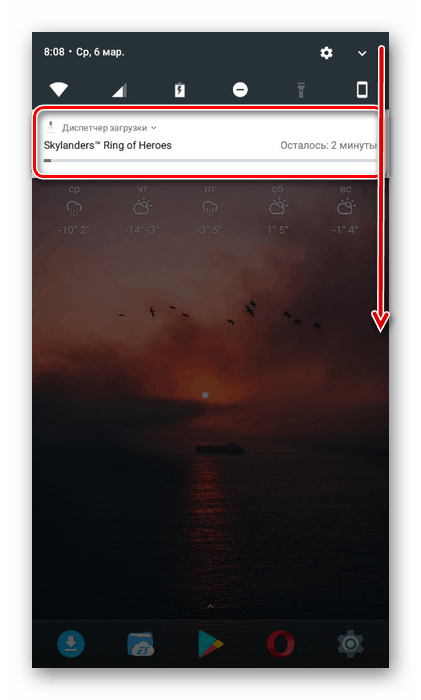
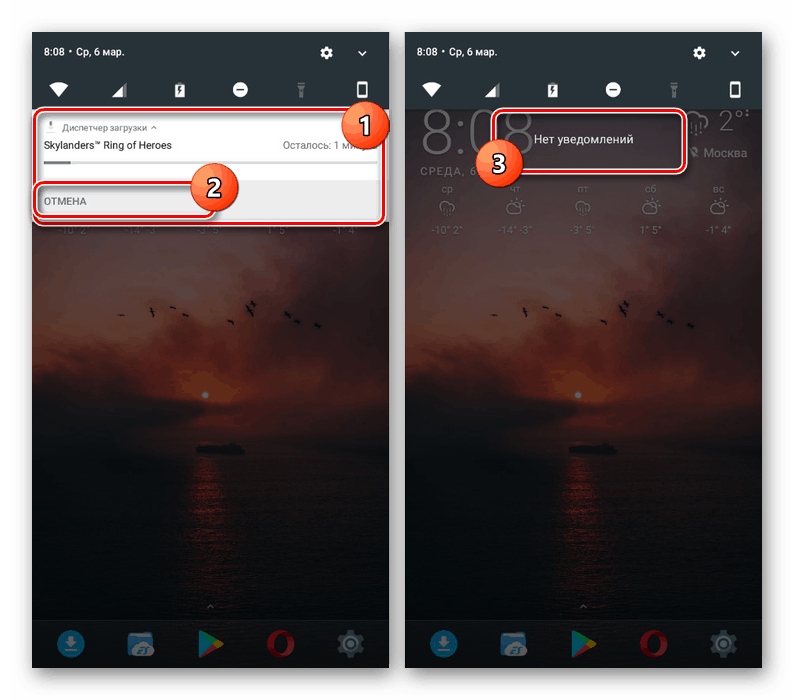
Jak widać, tak łatwo jest pozbyć się zbędnych lub „zablokowanych” pobrań zgodnie z tą instrukcją. Zwłaszcza w porównaniu z innymi metodami stosowanymi we wcześniejszych wersjach Androida.
Metoda 2: Menedżer pobierania
Przy użyciu przeważnie przestarzałych urządzeń na platformie Android pierwsza metoda będzie bezużyteczna, ponieważ oprócz paska ładowania panel powiadomień nie zapewnia dodatkowych narzędzi. W takim przypadku możesz skorzystać z aplikacji systemowej „Download Manager” , zatrzymując jej działanie, a tym samym usuwając wszystkie aktywne pliki do pobrania. Dalsze nazwy przedmiotów mogą się nieznacznie różnić w zależności od wersji i powłoki Androida.
Uwaga: pobieranie nie zostanie przerwane w sklepie Google Play i może zostać wznowione.
- Otwórz system „Ustawienia” na smartfonie, przewiń tę sekcję do bloku „Urządzenie” i wybierz „Aplikacje” .
- W prawym górnym rogu kliknij ikonę z trzema kropkami i wybierz „Pokaż procesy systemowe” z listy. Należy pamiętać, że w starszych wersjach Androida wystarczy przewinąć stronę w prawo, aż karta o tej samej nazwie.
- Tutaj musisz znaleźć i użyć elementu „Download Manager” . W różnych wersjach platformy ikona tego procesu jest inna, ale nazwa jest zawsze taka sama.
- Na stronie, która zostanie otwarta, kliknij przycisk „Zatrzymaj” , potwierdzając działanie w wyświetlonym oknie dialogowym. Następnie aplikacja jest dezaktywowana, a pobieranie wszystkich plików z dowolnego źródła zostanie przerwane.
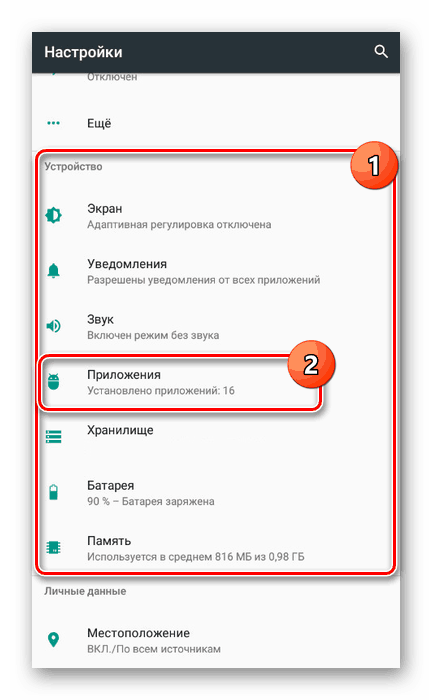
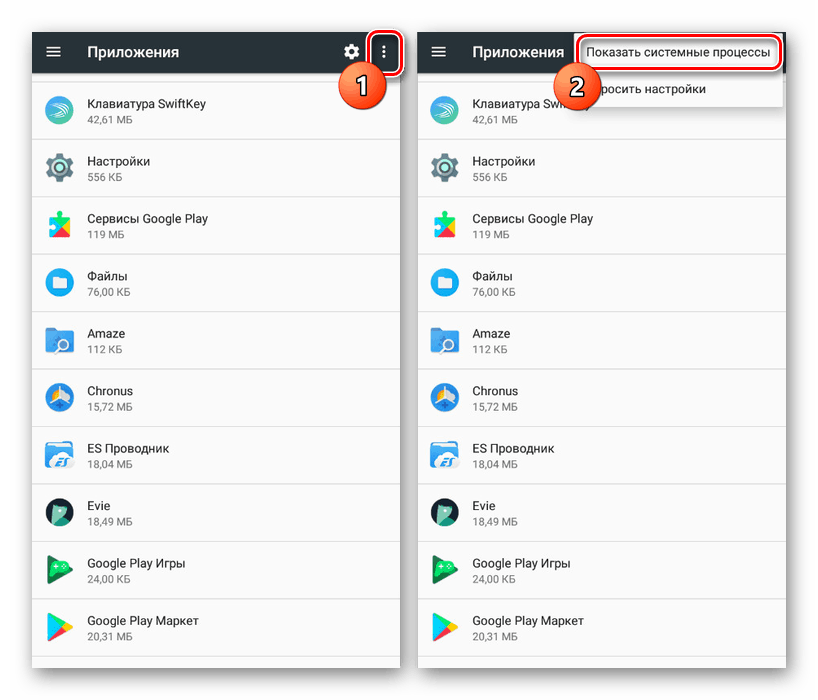
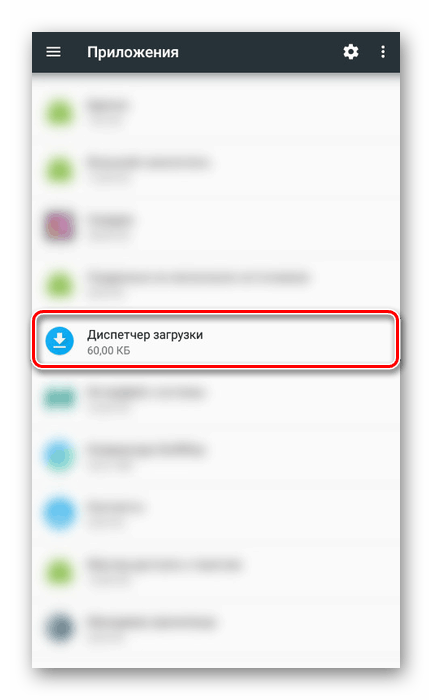
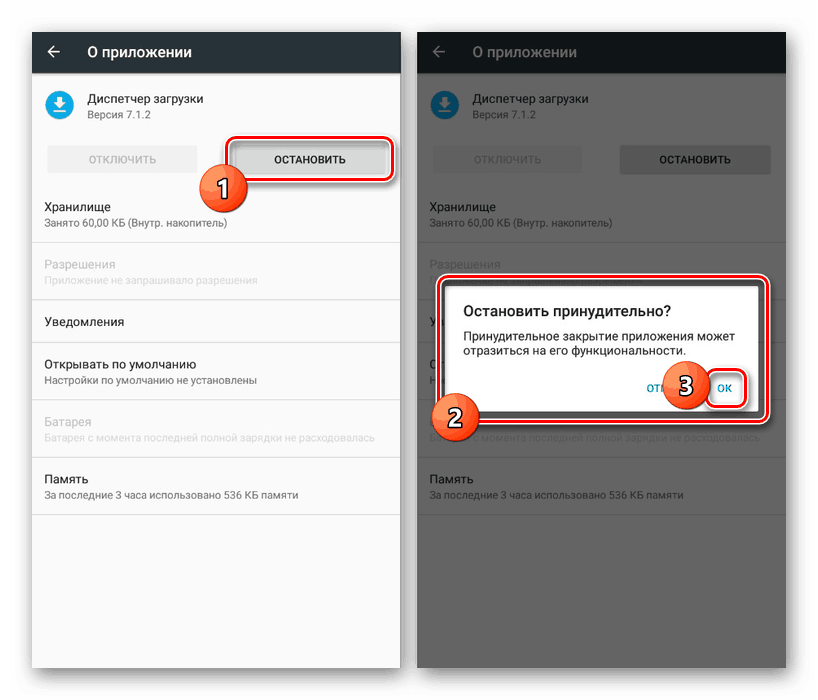
Ta metoda jest uniwersalna dla każdej wersji Androida, choć mniej efektywna niż pierwsza opcja ze względu na czasochłonność. Jest to jednak jedyny sposób, aby jednocześnie zatrzymać pobieranie wszystkich plików bez powtarzania tego samego kilka razy. Jednocześnie, po zatrzymaniu menedżera pobierania, następna próba pobrania automatycznie go aktywuje.
Metoda 3: Google Play Store
Jeśli chcesz przerwać pobieranie aplikacji z oficjalnego sklepu Google, możesz to zrobić bezpośrednio na swojej stronie. Musisz wrócić do oprogramowania w Google Play Market w razie potrzeby znajdź go przy użyciu nazwy wyświetlanej w „Panelu powiadomień” .
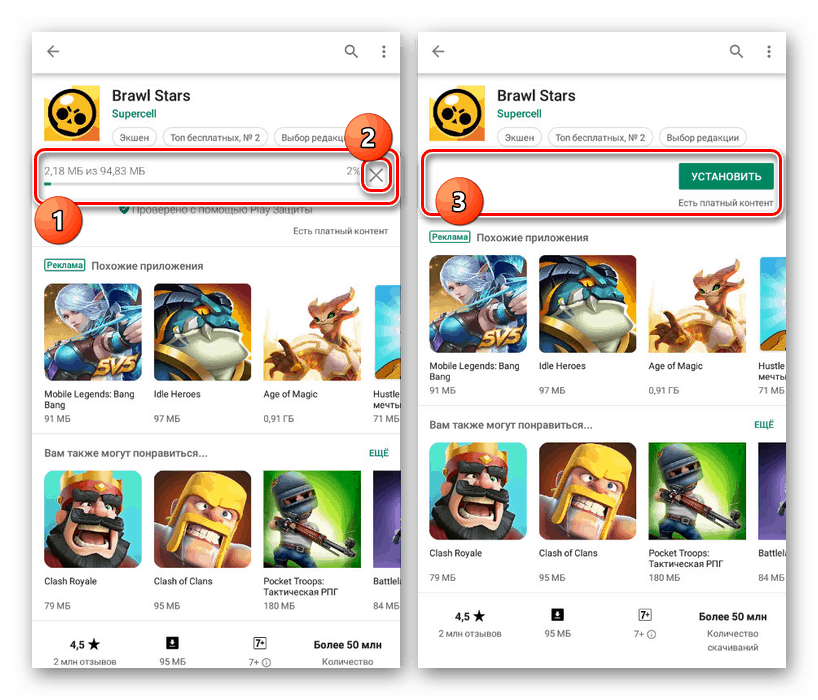
Otwórz aplikację w Sklepie Play, znajdź pasek pobierania i kliknij ikonę z wizerunkiem krzyża. Następnie proces zostanie natychmiast przerwany, a pliki dodane do urządzenia zostaną usunięte. Tę metodę można uznać za kompletną.
Metoda 4: Rozłącz
W przeciwieństwie do poprzednich wersji, można to uznać za dodatkowe, ponieważ pozwala tylko częściowo zatrzymać pobieranie. W tym przypadku nie wspominając o tym, że byłoby błędne, ponieważ oprócz pobierania „zawieszonych” mogą wystąpić sytuacje, w których pobieranie jest po prostu nieopłacalne. W takich przypadkach wskazane jest przerwanie połączenia z Internetem.
- Przejdź do „Ustawienia” na urządzeniu ”iw bloku „ Sieci bezprzewodowe ” kliknij „ Więcej ” .
- Na następnej stronie użyj przełącznika „Tryb samolotowy” , blokując w ten sposób wszelkie połączenia na smartfonie.
- Z powodu podjętych działań zapis zostanie przerwany z błędem, ale zostanie wznowiony, gdy określony tryb zostanie wyłączony. Przedtem powinieneś anulować pobieranie w pierwszej kolejności lub znaleźć i zatrzymać „Download Manager” .
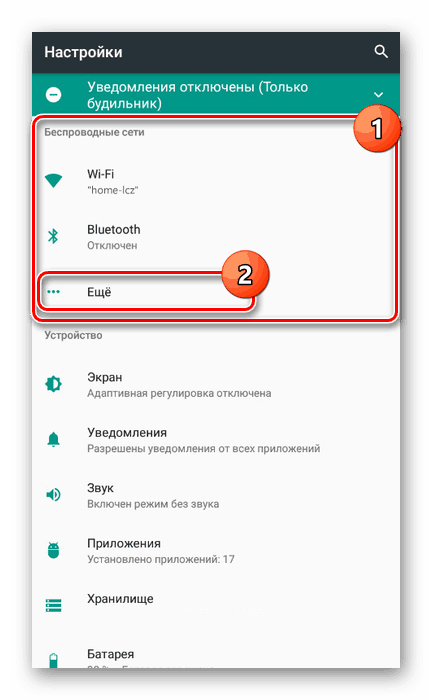
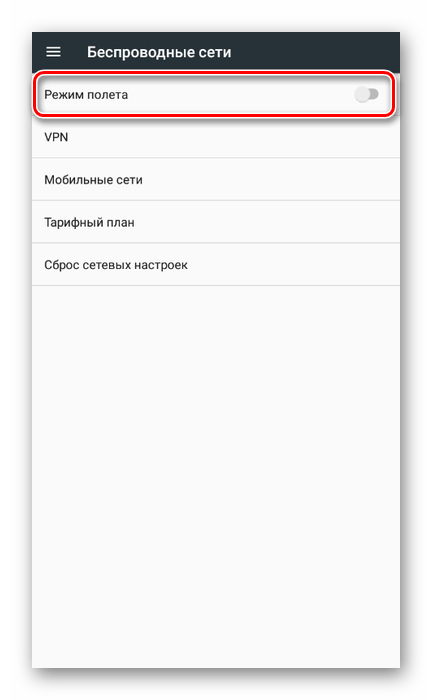
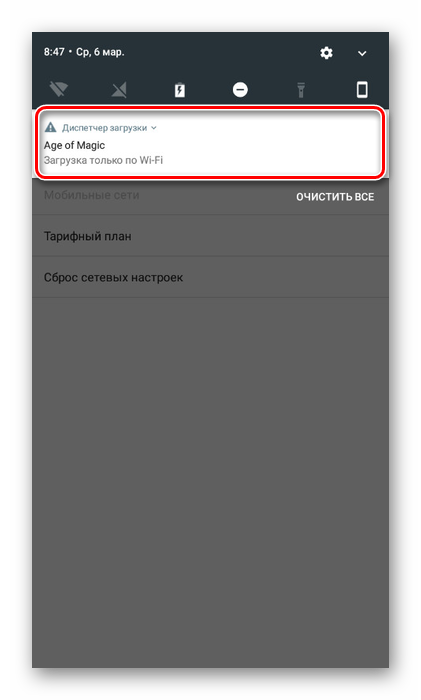
Opcje te są więcej niż wystarczające, aby anulować pobieranie plików z Internetu, chociaż nie są to wszystkie istniejące opcje. Wybierz metodę powinna opierać się na funkcjach urządzenia i osobistej wygodzie.